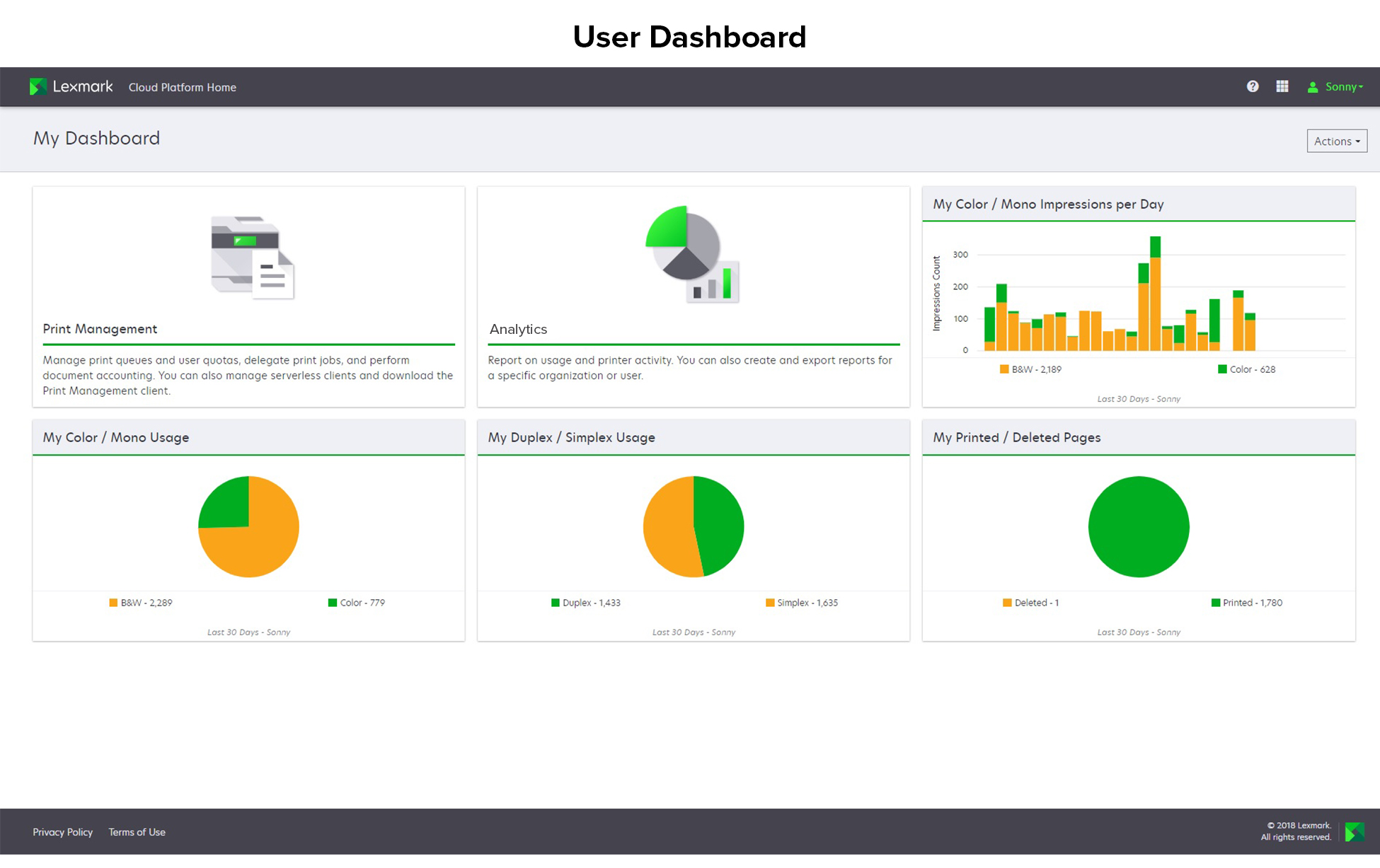
ダッシュボードから、Web ポータルおよび過去 30 日間の使用情報を含むカードにすばやくアクセスできます。ダッシュボードは最大 10 個まで作成およびカスタマイズでき、各ダッシュボードには最大 24 枚のカードを含めることができます。ダッシュボードの表示はカスタマイズできます。カードは追加、非表示、移動、または名前変更できます。
使用可能な Web ポータルとカードは、割り当てられているロールによって異なります。
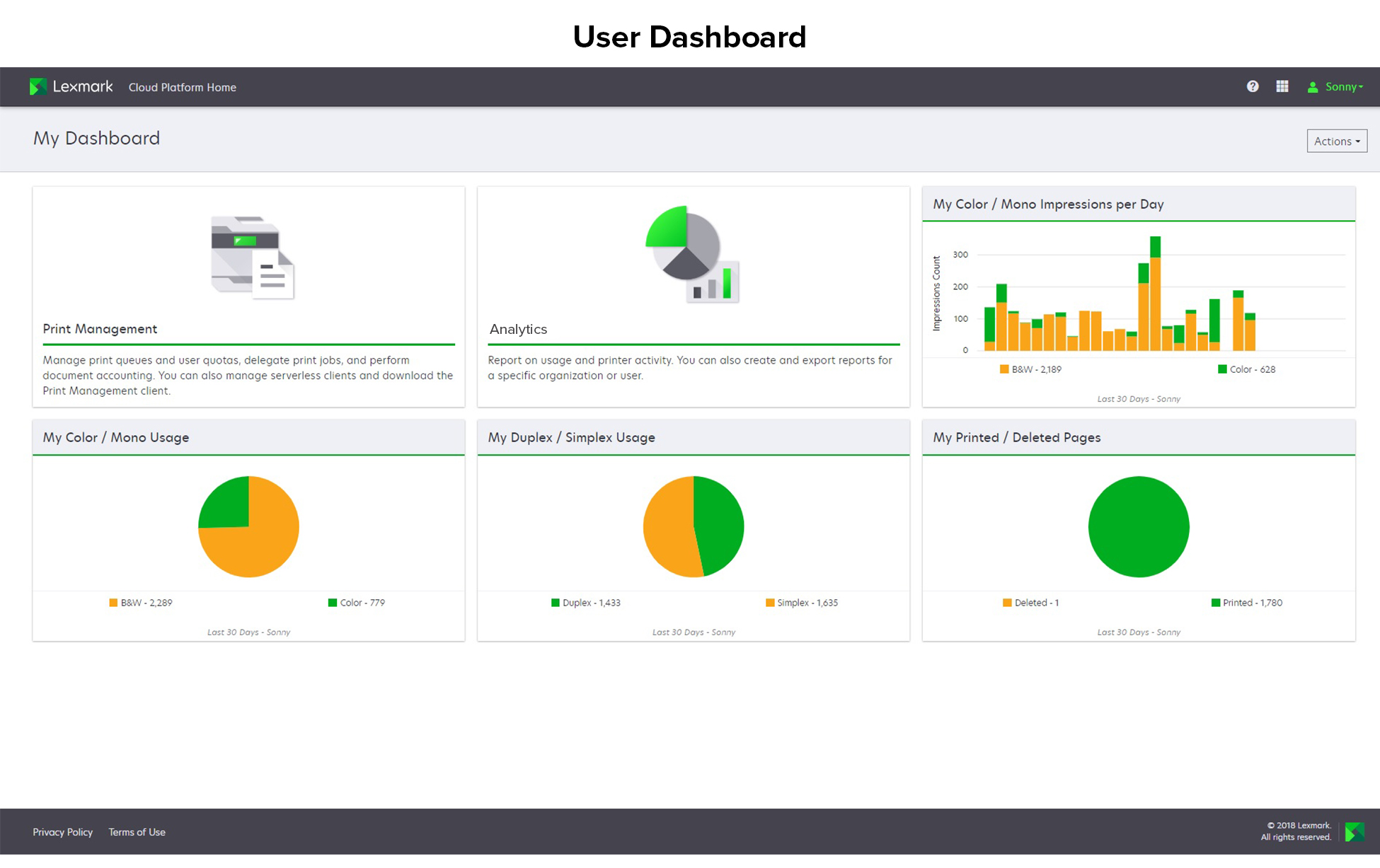
ユーザーは、自分のプリンタ使用方法を表示することができます。
ダッシュボードで[アクション]をクリックします。
[ダッシュボードを作成]をクリックします。
一意のダッシュボード名を入力します。
[作成]をクリックします。
ダッシュボードの[ダッシュボード]ドロップダウンメニューをクリックし、デフォルトとして設定するダッシュボードを選択します。
[アクション] > [デフォルトに設定]をクリックします。
[デフォルトに設定]をクリックします。
ダッシュボードの[ダッシュボード]ドロップダウンメニューをクリックし、名前を変更するダッシュボードを選択します。
[アクション] > [ダッシュボードの名前の変更]の順にクリックします。
新しいダッシュボード名を入力します。
[名前の変更]をクリックします。
ダッシュボードの[ダッシュボード]ドロップダウンメニューをクリックし、削除するダッシュボードを選択します。
[アクション] > [ダッシュボードを削除]の順にクリックします。
[ダッシュボードを削除]をクリックします。
ダッシュボードで[アクション]をクリックします。
以下のいずれかの手順を実行します。
メモ:
[カードの追加]をクリックします。
カードの種類を選択します。
カード名を更新します。
[カードの追加]をクリックします。
[カードの編集]をクリックします。
以下のいずれかの手順を実行します。
カードを追加します。
カードのプロパティを編集します。
カードを移動します。
カードを削除します。
[終了]をクリックします。
[表示を変更]メニューにマウスポインタを移動し、列数を選択します。